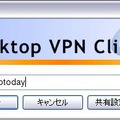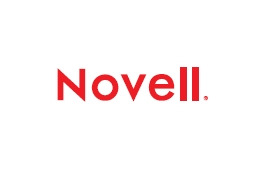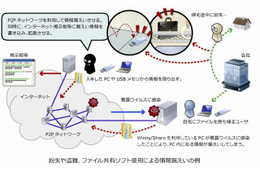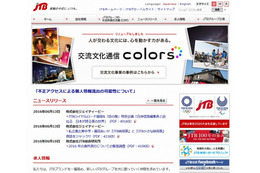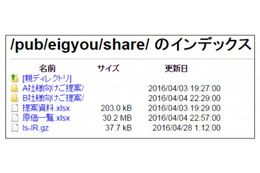【こちらモバイル営業部】「モバイルPCに何も入れない」というセキュリティ対策
ブロードバンド
その他
-

XGIMI最新4K対応プロジェクター3機種徹底比較! 自分にぴったりのプロジェクターはこれだ!
-

ソフトイーサ、NAT下のPC同士でもVPN接続できるリモートデスクトップソフト
-

ソフトイーサ、「PacketiX VPN 2.0」のVista対応アップデータを無償配布
他方で、長くモバイル営業担当を悩ませてきた1つの難問がある。普段のデスクワークを、高性能PCと大容量ハードディスクで快適に行いつつ、外出時のカバンをなるべく軽くするにはどうすればいいか、ということだ。メール以外の快適性を考えて、W-ZERO3やEM・ONEなどのスマートフォンについては除外すると、これまでの選択肢はだいたいこんな感じだ。
(1)重量のあるメインのノートPCを無理をして持ち歩く(筆者はこれだった)
(2)普段から小型軽量のモバイルマシンで仕事をする
(3)メインPCとモバイルノートPCを常に同期させる(挫折者多し)
(4)データとメールはポータブルHDDに保存して持ち歩く(これも挫折者が多い)
しかし、これらすべての選択肢に共通する弱点がある。それは、盗難などの事故にあった際に、メールもデータもすべてが持っていかれてしまうということだ。パスワードによる暗号化や生体認証などで、盗まれた後のデータを守るさまざまな工夫も重要だが、データ自体が第三者に渡ってしまうことには変わりがない。第三者に渡るといえば、PC自体が盗難に遭わなくても、オープンな無線LAN環境などで、通信がのぞき見され、内容が漏れるということも同じ弱点と考えていいだろう。
過去のデータもすべて活用でき、最新のメールも読めて、のぞき見はさせず、なおかつ盗難にあった場合でもデータを第三者の手には渡さない。こんな夢のような環境が、高速モバイル通信の力を借りて実用化されつつある。
それが、筑波大学発ベンチャー企業のソフトイーサがベータ版を提供している「PacketiX Desktop VPN」だ。PacketiX Desktop VPNは、これまで存在した「リモートデスクトップ」と「VPN」という2つの技術を融合させたソフトなのだが、リモートデスクトップ設定の面倒さと、高額・複雑なVPNサーバの運用という問題点を一発で解決しているところが特長といえる。
PacketiX Desktop VPNは、クライアント機(外出先などで使うモバイルPC)の画面に、サーバ(使いたい内容が入っているメインPC)のデスクトップ画面をそのまま再現するというもの。つまり、データを持ち出す代わりに、メインPCを外出先からリモート操作し、そのメインPC画面を映像としてモバイルPCで見られるというわけだ。マウスポインタとキーボードはモバイルPCのものを使うが、見ている画面はメインPCのもの、と言い換えることもできる。極端なことをいえば、インターネット接続環境と、設定済みPacketiX Desktop VPNさえあれば、さまざまなソフトの再インストールやデータのコピー、同期などをまったく行うことなく、新しく買ったモバイルPCをあたかもメインPCのように使い始めることもできる。
まず、メインPCに「PacketiX Desktop VPNサーバー」をインストールする。インストーラをダブルクリックし標準インストールを選択すると、自動でインストールが完了し、続いて設定ツールが起動する。必要な初期設定は2つだけ。1つは、メインPCに独自の愛称(コンピュータID)をつけること。もう1つは、モバイルPCからの接続の際のパスワードを決めること、それだけだ。メインPCは、会社のファイアーウォールの中になっても大丈夫。ルータの設定を変える必要もないのだ。
メインPCの愛称(コンピュータID)もモバイルPCからメインPCへ接続する際に使うので、覚えやすい名前にしておくといいだろう。また、設定ツール使うときにも、別のパスワードを施すこともできる。設定ツールを悪意がある第三者に乗っ取られたら便利さが仇になってしまう。登録しておこう。
次に、モバイルPCに「PacketiX Desktop VPNクライアント」をインストールする。こちらには設定も何もないので、インストール終了後直ちにソフトが起動する。サーバーソフトウェアのインストールの際に決めたメインPCの愛称(コンピュータID)を入力すればいい。
外出する際には、メインPCの電源を切らないようにしておき、外でモバイルPCをインターネットにつなぐ。その後、「PacketiX Desktop VPNクライアント」を起動し、「PacketiX Desktop VPNサーバー」に設定したパスワードを入力。接続が成功すると、今度はメインPCのログイン画面がでるので、メインPCを起動したときと同じパスワードを入力すれば、そこにはメインPCの画面が全画面で表示されているだろう。メールソフトの操作も、過去のファイルを見ることも、すべてOKだ。社内LANからしか見られないファイルサーバも、もちろんアクセス可能。モバイルPCにインストールされていない画像編集ソフトなどをメインPC上で起動することもできる。「PacketiX Desktop VPNサーバー」のパスワードと、メインPCログインのパスワードは、もちろん別のものにしておくことでセキュリティレベルを格段に上げることができる。
もし不幸にもモバイルPCが盗難にあった場合、ただちにメインPCの愛称(コンピュータID)を変更し、同時にパスワードも変更してしまえば、データとしての損失はほとんどない。PC1台を失った悲しみも大きいが、取引先のメールアドレスや過去の見積資料、各種機密データの漏洩と、それに係る膨大な事後処理に比べれば、はるかにマシだ。